Cel mai bun aspect al unei imagini poate fi îmbunătățit semnificativ printr-un look corect, care să exprime emoțiile și valorile sale. În acest ghid, vei învăța cum să personalizezi aspectul imaginii fotografiilor tale cu ajutorul Photoshop Elements. Vei învăța cum să folosești culorile eficient pentru a crea atmosfera dorită. Cu ajustări precise ale tonului, contrastului și luminozității, îți vei face imaginea să strălucească.
Cele mai importante concluzii
- Aspectul imaginii este modelat prin ajustări precise ale culorii și luminozității.
- Este important să alegi o nuanță de bază înainte de a face alte modificări.
- Cu diferite straturi de ajustare, poți adapta culorile selectiv și schimba întreaga exprimare a imaginii tale.
Ghid pas cu pas
Pasul 1: Separarea straturilor
Începe prin a crea o structură clară în documentul tău Photoshop. Această structură va facilita editarea ulterioară a aspectului imaginii tale. Creează mai întâi un nou strat numit „Persoană”. Acest strat ar trebui să fie deasupra stratului de fundal.
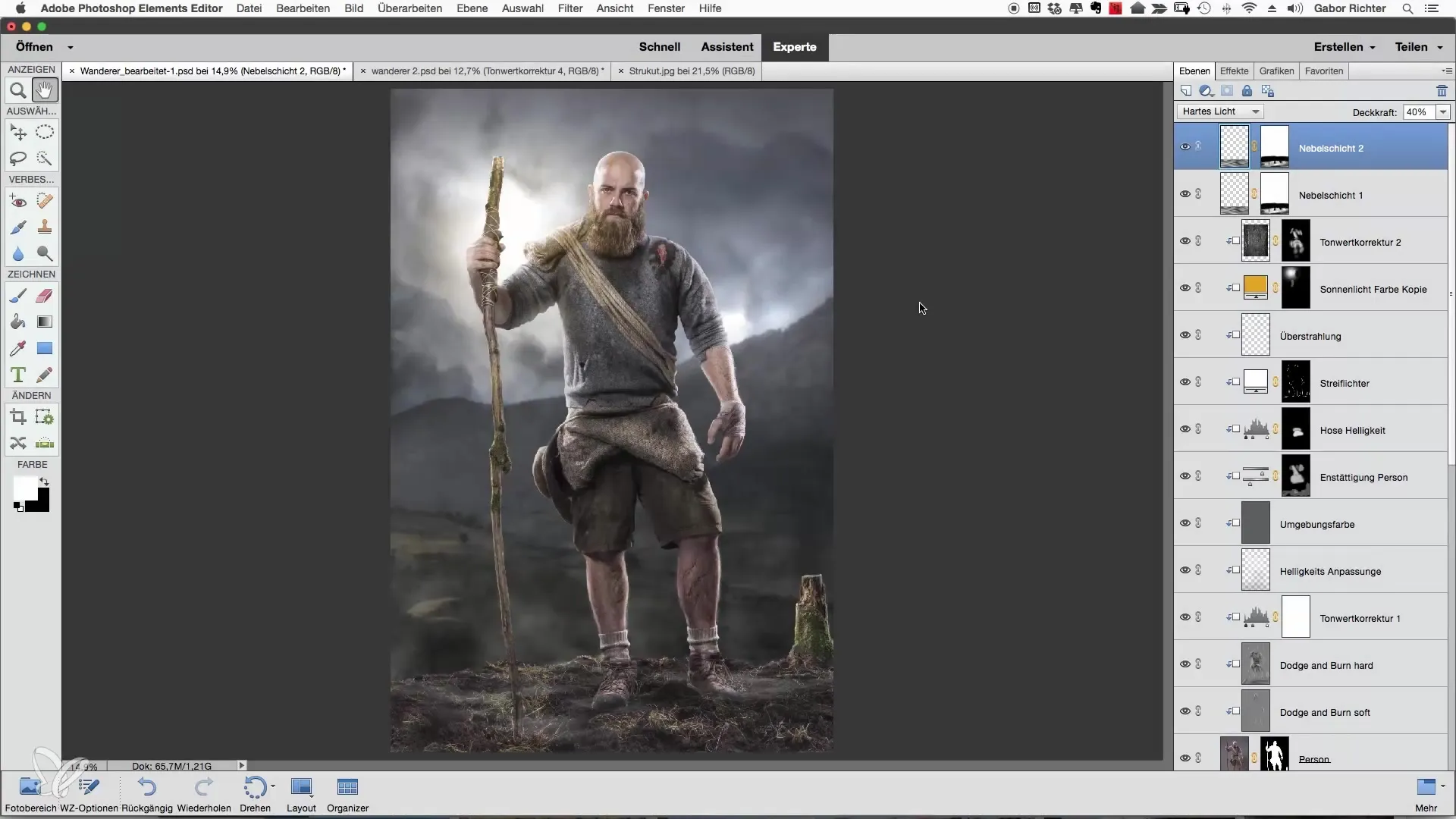
Pasul 2: Alege nuanța de culoare
Alege o culoare de bază pentru aspectul imaginii tale. Îți recomand să folosești o nuanță caldă, care să nu fie prea intensă. Asigură-te că culorile sunt mai degrabă tonuri pastelate, pentru a obține un efect natural. În acest tutorial, folosim un portocaliu cald.
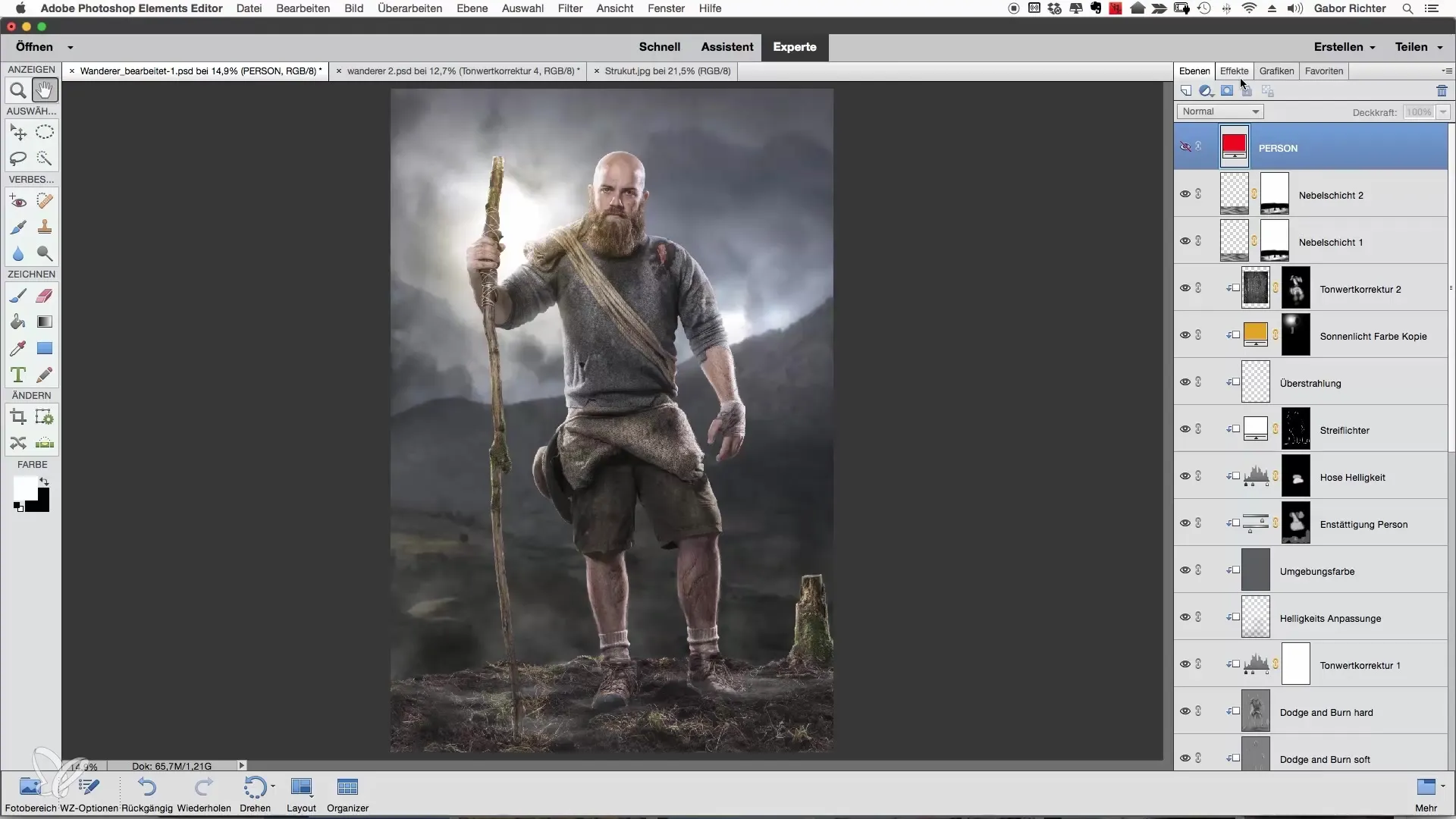
Pasul 3: Adaugă o zonă colorată
Acum, creează o zonă colorată deasupra stratului „Persoană”. Alege portocaliul pe care l-ai stabilit anterior. Setează modul stratului pe „lumina moale”, pentru a colora imaginea armonios. Cu opacitatea poți ajusta intensitatea zonei colorate – în acest caz, un valor de aproximativ 30% este optim.
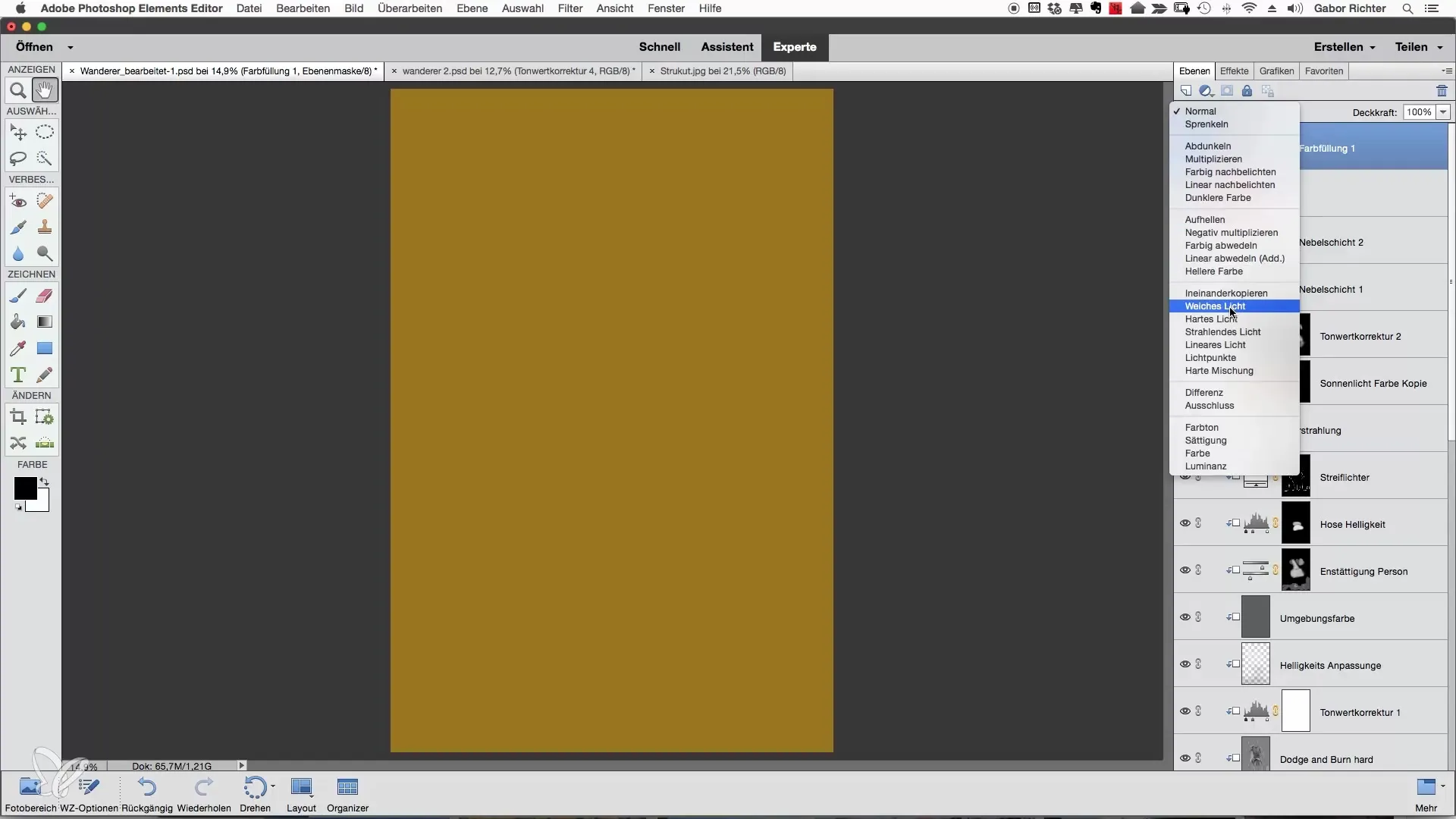
Pasul 4: Crește contrastul
Pentru a îmbunătăți și mai mult aspectul imaginii, adaugă un strat de ajustare pentru nuanță/saturare. Setează saturarea la -0, pentru a păstra doar informațiile de luminozitate și alege „lumina moale” ca metodă de umplere. Aceasta va oferi un contrast plăcut imaginii tale.
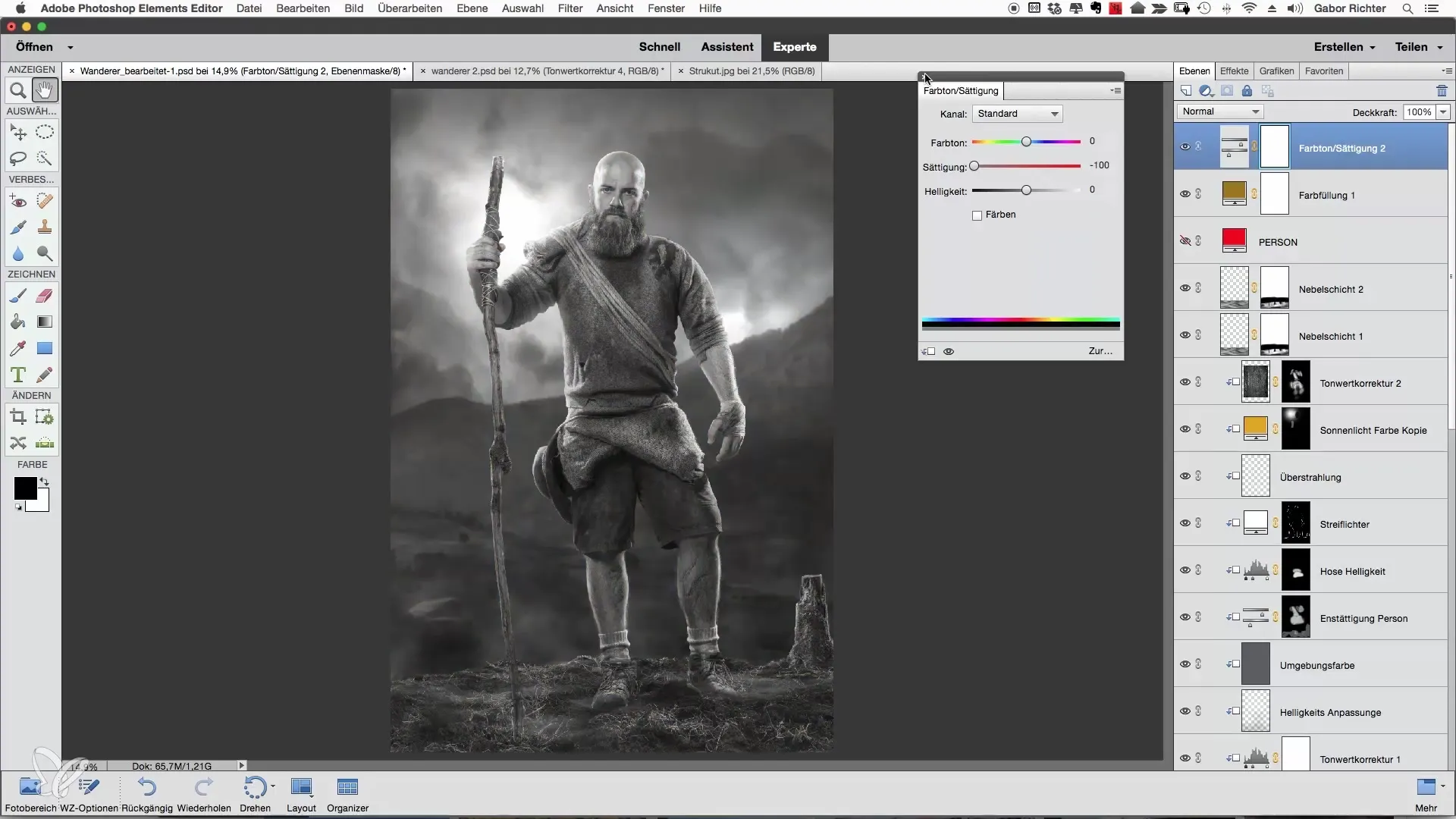
Pasul 5: Colorează umbrele
Acum ar trebui să colorezi selektiv umbrele compoziției tale. Accesează setările corecției tonale. Verifică dacă poți face imaginea puțin mai luminoasă și apoi ajustează selectiv tonurile de albastru din umbre. Adăugarea unei nuanțe minime de galben poate ajuta la echilibrarea culorii albastre.
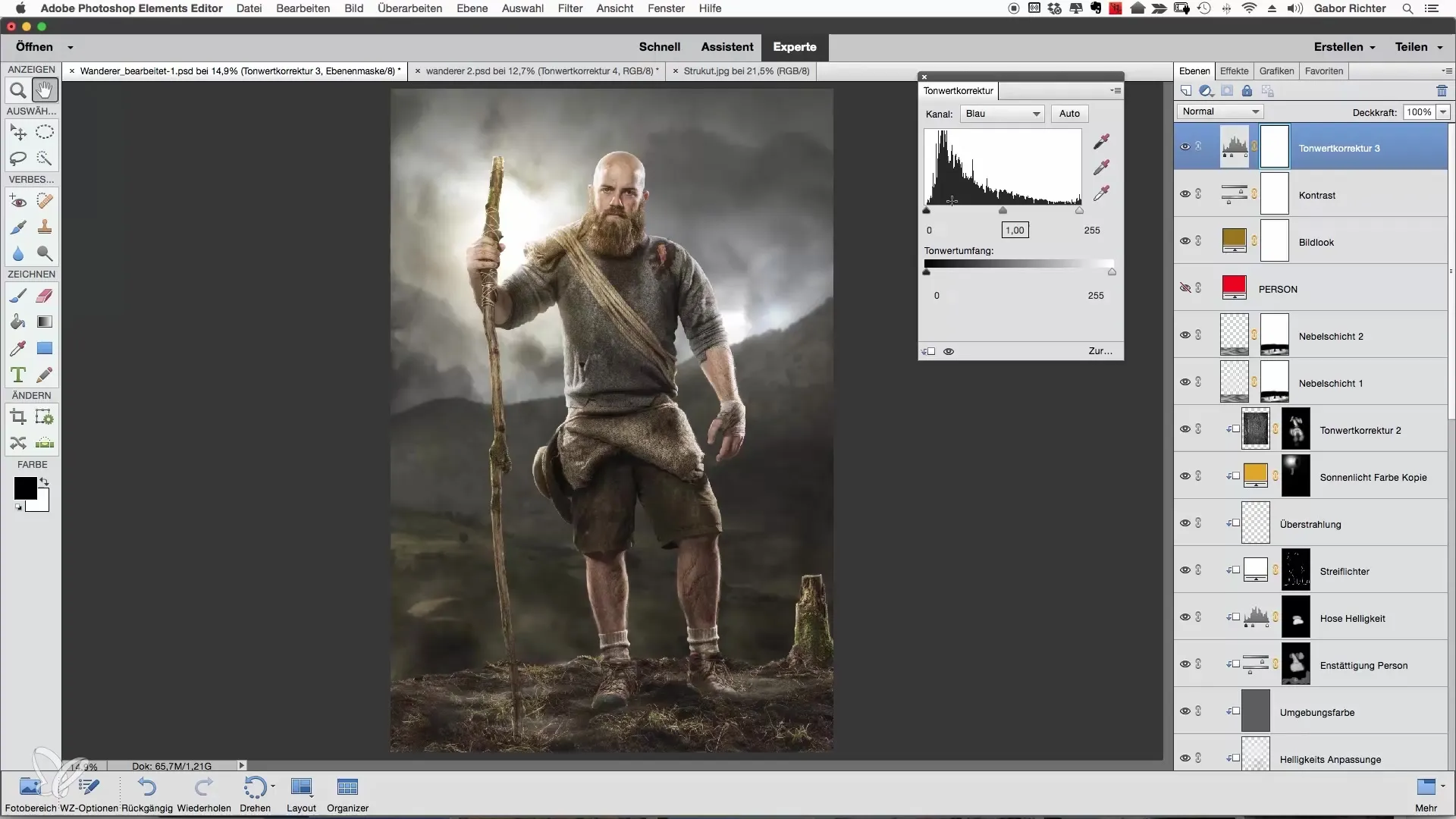
Pasul 6: Folosirea vignetei
Pentru a atrage și mai mult atenția asupra persoanei din imagine, poți adăuga o vignetă. Desenează o elipsă și plaseaz-o deasupra persoanei. Schimbă luminozitatea din zona centrală pentru a evidenția mai bine focalizarea.
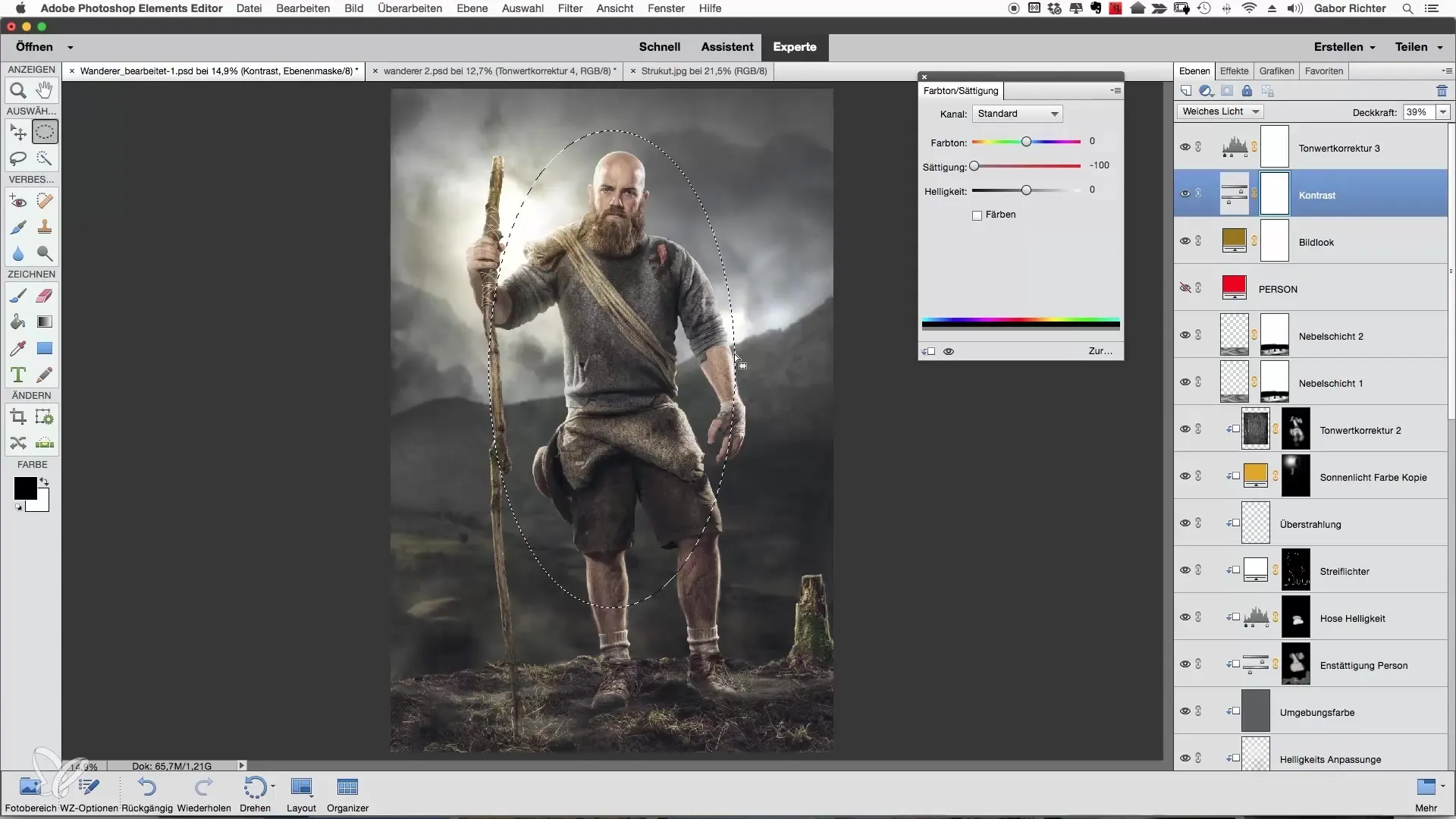
Pasul 7: Ajustează vignetă
Ar trebui să ajustezi elipsa pentru a te asigura că efectul nu pare prea dur. Mărește vignetă, dacă este nevoie, și folosește corecția tonală pentru a reduce întunericul. O vignetă bine ajustată va face ca subiectul principal din imagine să fie mai bine evidențiat.
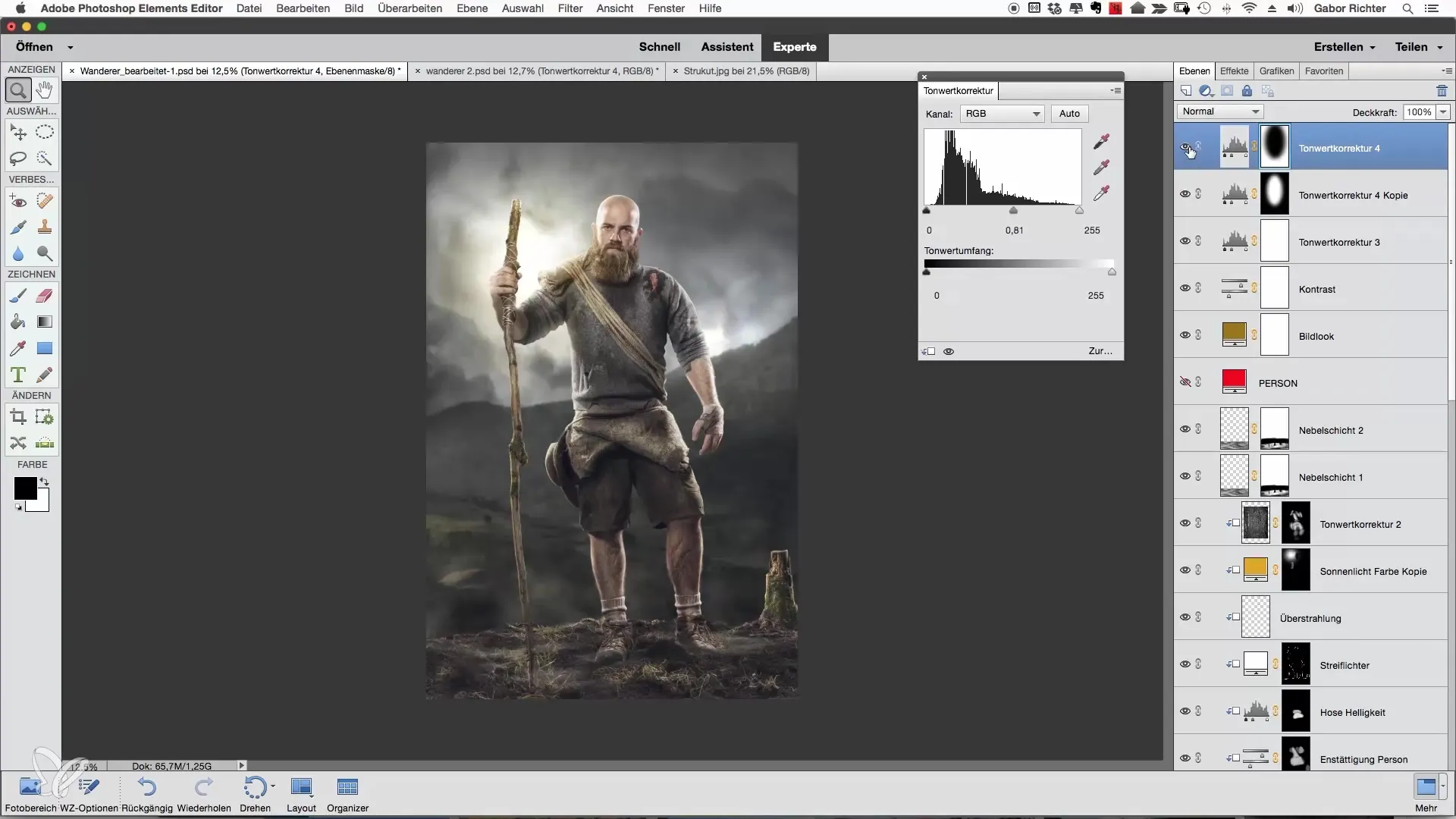
Pasul 8: Ajustare finală
Verifică la final dacă ești mulțumit de imaginea de ansamblu. Acum ai creat un aspect al imaginii care se potrivește cu persoana ta și transmite atmosfera dorită. Dacă este necesar, poți ajusta în continuare contrastul sau nuanțele pentru a optimiza și mai mult imaginea ta.
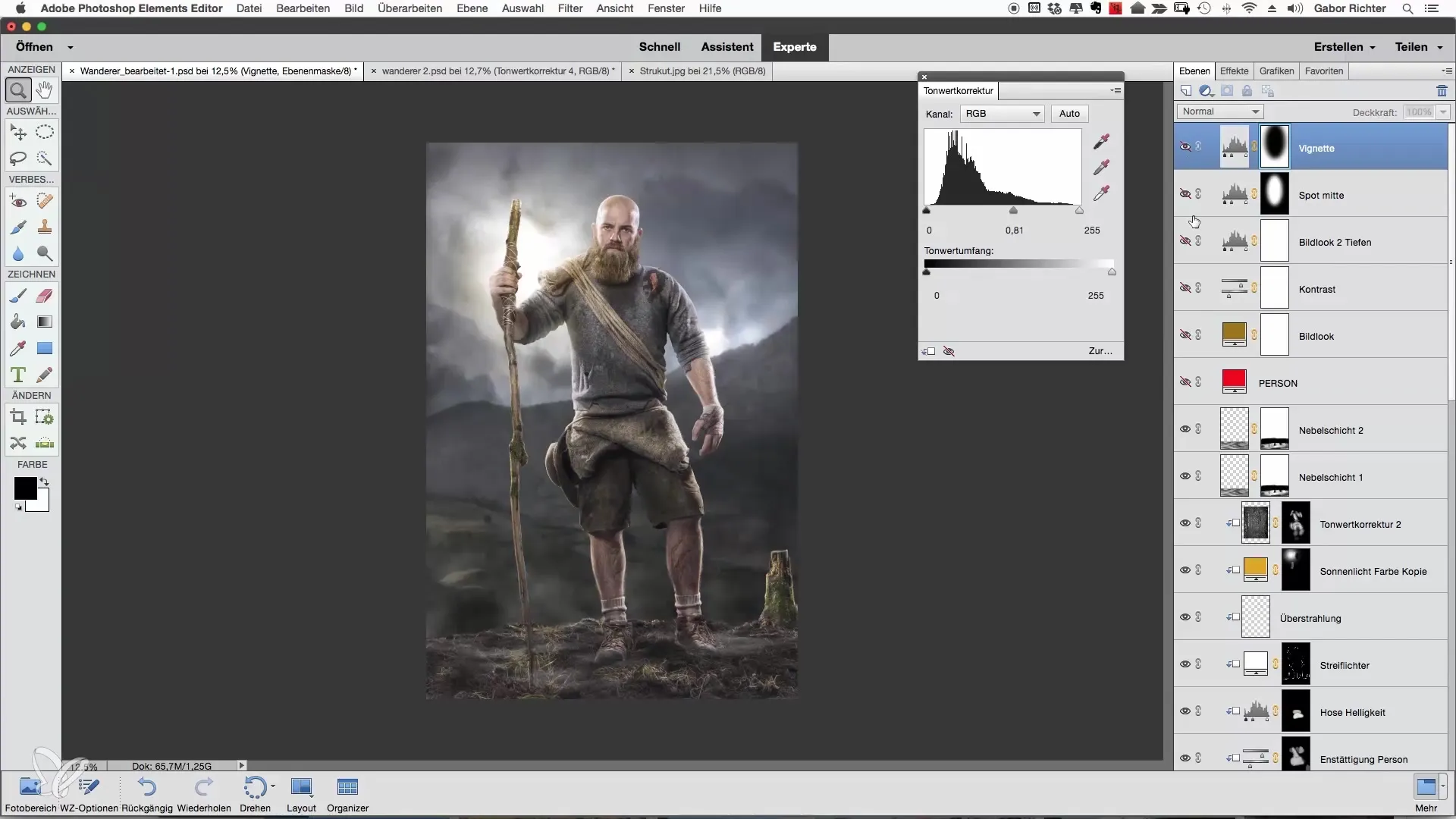
Rezumat - Ajustarea aspectului imaginii în Photoshop Elements: Un ghid cuprinzător
Acum ai învățat pașii pentru a crea aspectul imaginii în Photoshop Elements. Cu utilizarea corectă a culorilor, contrastelor și luminozităților, poți oferi imaginii tale exprimarea dorită și o poți face unică.
Întrebări frecvente
Cum aleg nuanța de culoare potrivită pentru imaginea mea?Alege mai întâi un ton cald sau rece în funcție de starea dorită și atmosfera.
Care este avantajul straturilor de ajustare?Straturile de ajustare îți permit să editezi culorile și contrastele în mod non-distructiv și să efectuezi modificări oricând.
Pot fi creativ în alegerea culorilor?Da, experimentează cu diferite culori și nuanțe pentru a obține cel mai bun aspect pentru imaginea ta.
Cum pot ajusta efectul unei vignete?Dimensiunea și intensitatea vignetei pot fi schimbate prin transformare și ajustarea corecțiilor tonale.
Ce efect are opacitatea asupra zonei colorate?Opacitatea influențează cât de mult interferează nuanța cu imaginea. O opacitate mai mică permite ajustări mai subtile ale culorii.


